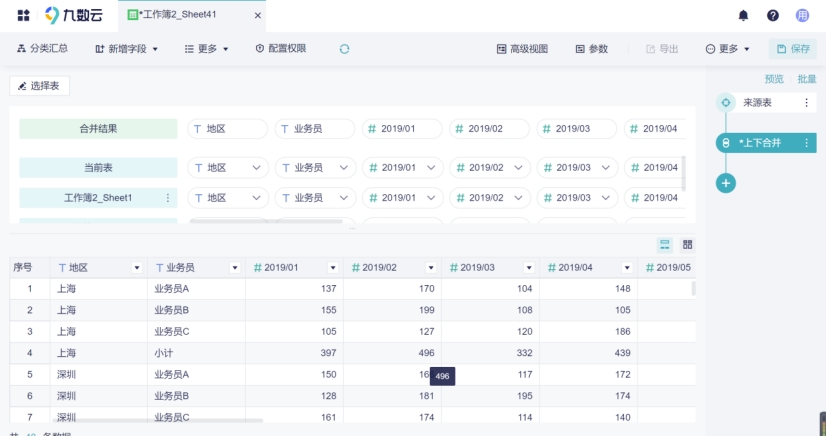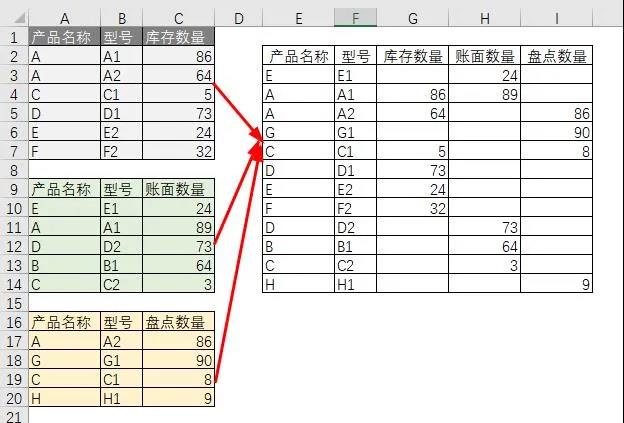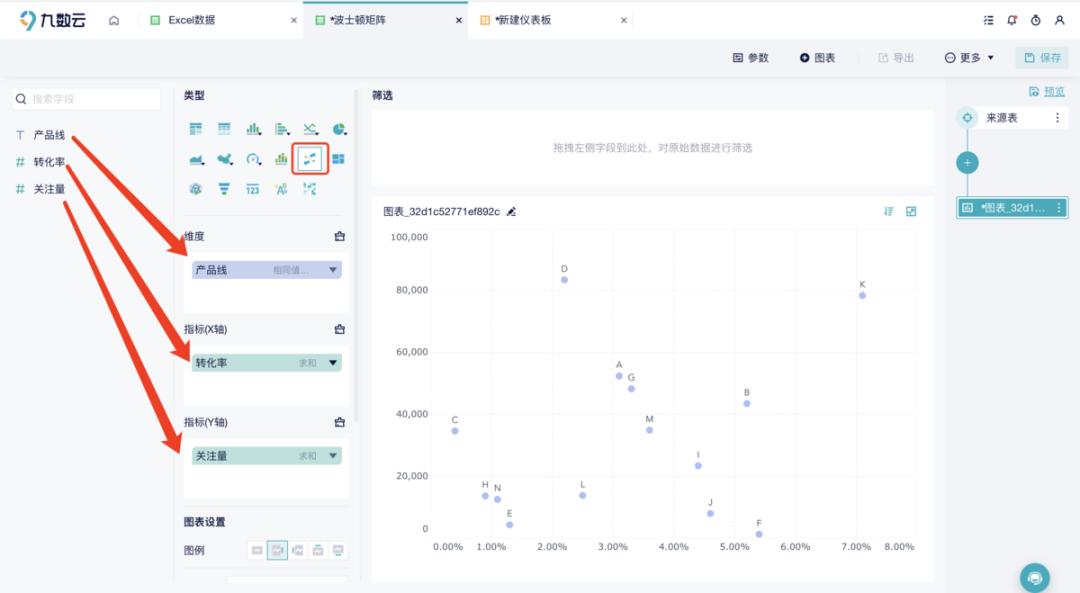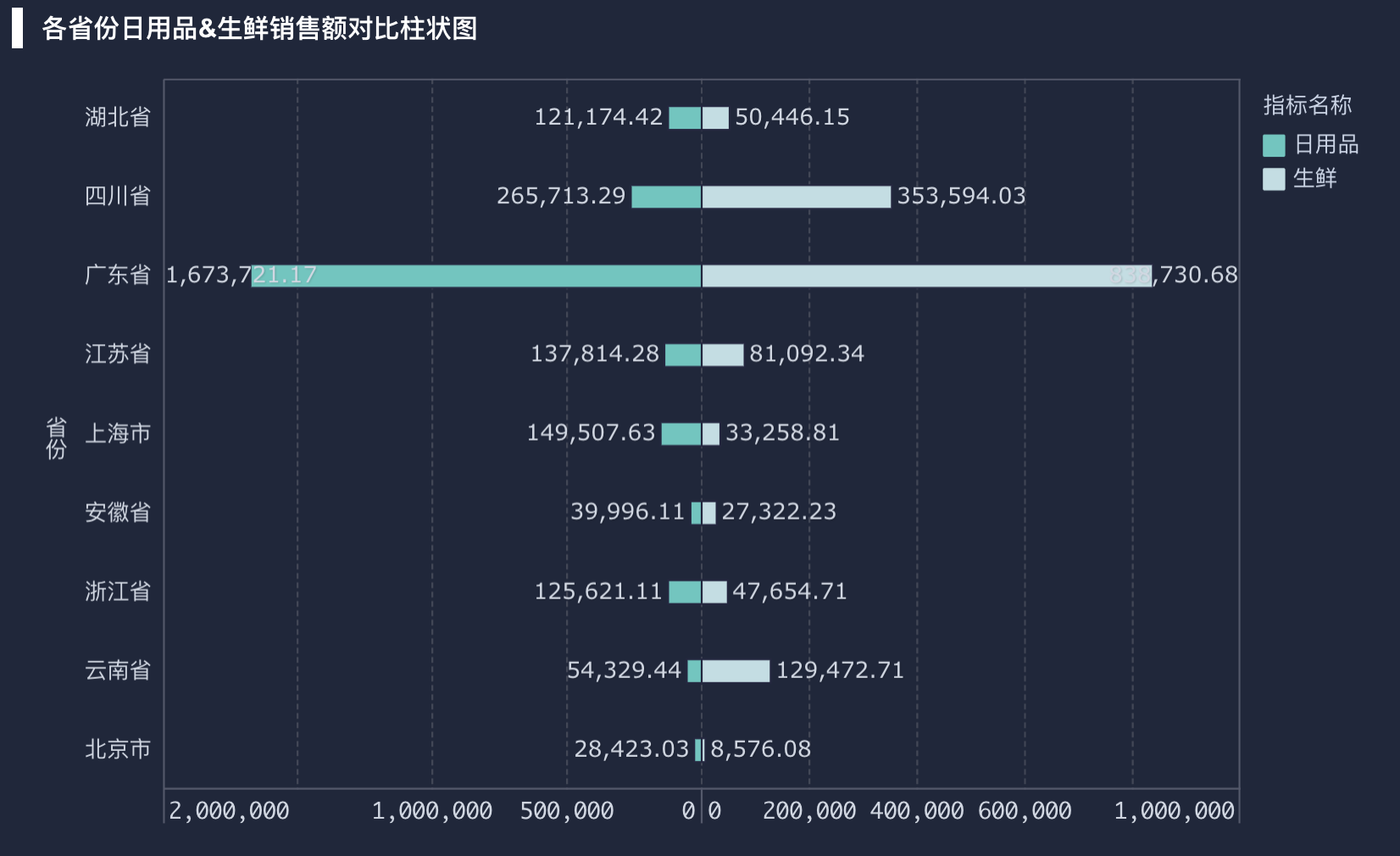如何在Excel添加数据分析功能? | 帆软九数云

在当今数据驱动的时代,excel添加数据分析功能对于各行各业的人们来说至关重要。Excel作为一款普及率极高的办公软件,其强大的数据处理能力使其成为数据分析的入门工具。本文将介绍如何在Excel中快速实现数据分析功能,帮助您轻松驾驭数据,洞察商业价值。
一、启用Excel分析工具库
Excel 自身就配备了强大的分析工具,但默认情况下,它们可能并未启用。启用“分析工具库”是进行高级数据分析的第一步。
- 打开Excel,点击“文件”菜单,选择“选项”。
- 在“Excel选项”对话框中,点击“加载项”。
- 在“管理”下拉列表中,选择“Excel加载项”,然后点击“转到”。
- 在“加载宏”对话框中,勾选“分析工具库”,点击“确定”。
完成以上步骤后,在“数据”选项卡下,您会看到“数据分析”按钮。点击该按钮,即可使用诸如回归分析、方差分析、描述统计等多种数据分析工具。
二、利用Excel的“分析数据”功能
对于不熟悉高级统计分析的用户来说,Excel 的“分析数据”功能是一个不错的选择。它能够智能识别数据中的趋势、模式和异常值,并自动生成图表和透视表,帮助您快速洞察数据背后的信息。
- 选中需要分析的数据区域中的任意单元格。
- 在“开始”选项卡中,点击“分析数据”按钮。
- Excel 将在右侧的任务窗格中显示分析结果。您可以选择插入推荐的图表或透视表,也可以在查询框中输入问题,例如“销售额最高的月份是哪个月?”,Excel 会自动生成相应的分析结果。
“分析数据”功能极大地简化了数据分析流程,即使是没有专业背景的用户也能快速上手。
三、使用数据透视表进行数据汇总与分析
数据透视表是 Excel 中最强大的数据分析工具之一,可以对大量数据进行快速汇总、统计和分类分析。它能够将数据按照不同的维度进行重新组织,从而帮助您从不同的角度观察数据。
- 选中包含数据的单元格区域。
- 在“插入”选项卡中,点击“数据透视表”。
- 在“创建数据透视表”对话框中,选择数据源和放置数据透视表的位置,点击“确定”。
- 在“数据透视表字段”窗格中,将字段拖动到“行”、“列”、“值”和“筛选器”区域,以定义数据透视表的结构和内容。
通过灵活调整数据透视表的布局,您可以轻松实现各种复杂的数据分析需求,例如计算各产品的销售额占比、分析不同地区的销售额差异等。
四、运用Excel公式和函数进行自定义分析
Excel 提供了丰富的公式和函数,可以进行各种自定义的数据分析。例如,使用 SUM 函数计算总和,使用 AVERAGE 函数计算平均值,使用 COUNTIF 函数统计满足特定条件的单元格数量。
以下是一些常用的 Excel 函数:
- SUM:计算指定区域内所有数值的总和。
- AVERAGE:计算指定区域内所有数值的平均值。
- COUNT:统计指定区域内包含数值的单元格数量。
- COUNTIF:统计指定区域内满足特定条件的单元格数量。
- IF:根据指定条件返回不同的值。
- VLOOKUP:在指定区域内查找并返回匹配的值。
通过组合使用这些函数,您可以实现各种复杂的数据分析需求,例如计算同比增长率、环比增长率、毛利率等。
五、创建图表可视化数据
图表是展示数据分析结果的有效方式。Excel 提供了多种图表类型,例如柱状图、折线图、饼图、散点图等,可以根据不同的数据类型和分析目的选择合适的图表。
- 选中需要可视化的数据区域。
- 在“插入”选项卡中,点击“图表”按钮,选择合适的图表类型。
- 根据需要调整图表的格式和样式,例如添加标题、坐标轴标签、数据标签等。
通过图表,您可以清晰地展示数据的趋势、分布和关联,从而更容易发现数据中的模式和异常值。
六、九数云赋能 Excel 数据分析
尽管 Excel 在数据分析方面功能强大,但在处理大数据量、多人协作以及更高级的分析需求时,可能会遇到一些限制。这时,可以考虑使用九数云BI等更专业的BI工具来增强 excel添加数据分析 的能力。
零代码操作,轻松上手
九数云BI 是一款零代码的数据分析工具,用户无需编写复杂的代码,通过简单的拖拽和点击即可完成数据分析任务,极大地降低了数据分析的门槛。
连接多种数据源,打破数据孤岛
九数云BI 支持连接多种数据源,包括 Excel、数据库、云服务等,可以将分散在不同系统中的数据整合到同一个平台进行分析,打破数据孤岛。
强大的数据处理能力,轻松应对大数据量
九数云BI 采用高性能的计算引擎,可以轻松处理百万甚至千万级别的数据,解决了 Excel 在处理大数据量时卡顿的问题。
丰富的可视化组件,让数据更直观
九数云BI 提供了丰富的可视化组件,包括各种图表、地图、仪表盘等,可以根据不同的数据类型和分析目的选择合适的组件,将数据以更直观的方式呈现出来。
团队协作,共享分析成果
九数云BI 支持团队协作,多个用户可以同时编辑和查看数据分析报表,并进行实时讨论和反馈,提高了团队协作效率。
自动化报表,节省时间和精力
九数云BI 支持自动化报表生成,可以定期从数据源中提取数据,并自动更新报表内容,节省了大量手动操作的时间和精力。
总而言之,九数云作为一款SAAS BI工具,旨在帮助企业更高效地利用数据,发现商业机会,为企业决策提供数据支持。
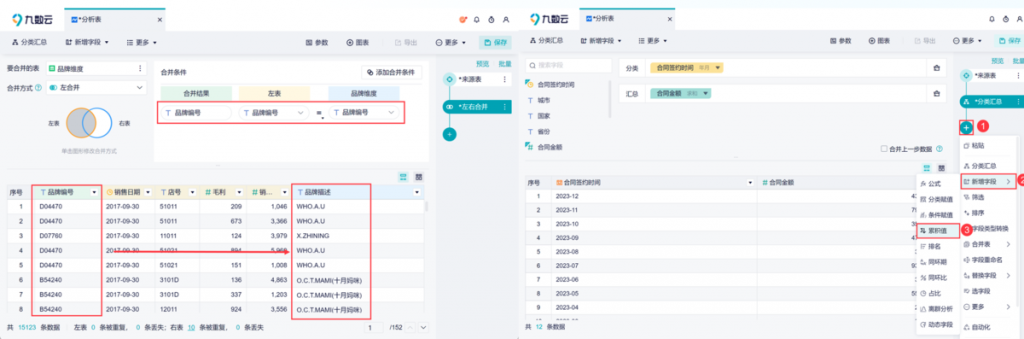
总结
本文介绍了如何在 Excel 中快速实现 excel添加数据分析 功能,包括启用分析工具库、利用“分析数据”功能、使用数据透视表、运用公式和函数、创建图表以及利用九数云BI等专业工具。掌握这些方法,您可以轻松驾驭数据,洞察商业价值。如果您想了解更多关于九数云BI的信息,可以访问九数云官网(www.jiushuyun.com),免费试用体验。

热门产品推荐